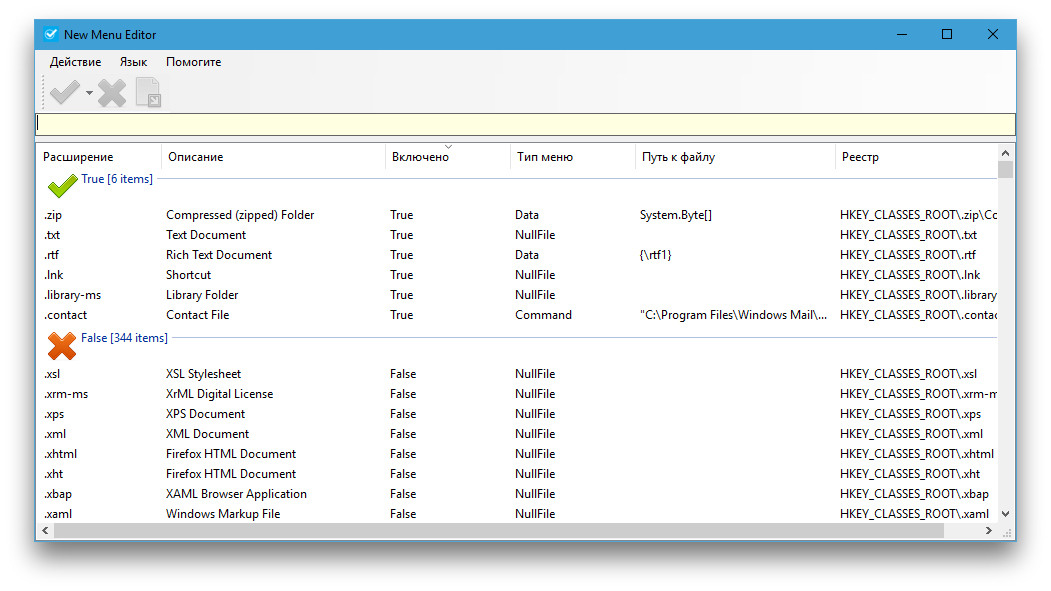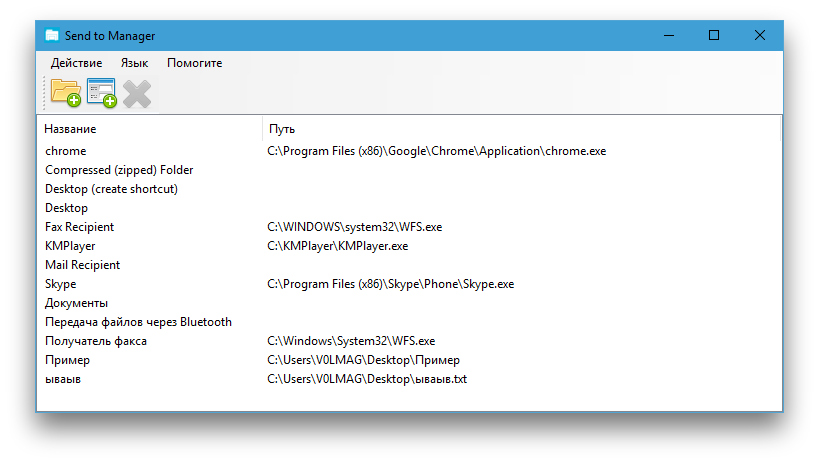Bağlam menüsü nasıl düzeltilir? Dosyalar için bağlam menülerini özelleştirme
bağlam pencere menüsü Explorer, tek bir tıklamayla bir klasörden veya bir dosyadan en güncel bilgileri görüntülemenizi sağlayan kullanışlı bir araçtır. Sorun, bağlam menüsünün kendisinin, diğer programların yüklenmesi sırasında eklenen ve ayrıca bir düşüş olan gerekli olmayan öğelerle doldurulabilmesidir. Ayrıca, diğer ek seçeneklere de ihtiyacınız olabilir. bağlam menüsü.
Bugün, içerik menüsünü düzenlemenizi sağlayan FileMenu Araçlarına bakıyoruz. Windows olsun XP'den başlayan sürümler.
O program kurulduğunda onu FileMenu Tools penceresinde görüyoruz. Pencerenin sağ tarafında üç ana sekme vardır: ilki FileMenu Araçları'nda sunulan öğeleri yönetmenize ve kendi öğelerinizi oluşturmanıza olanak tanır, diğeri "Ekle" bağlam menüsü öğesine sahiptir, üçüncüsü öğeleri etkinleştirmek içindir diğer yüklü eklentiler tarafından eklendi.
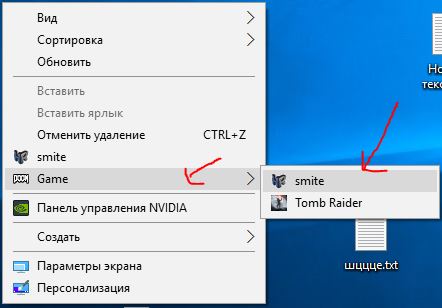
Ana menüler, pencerenin sol tarafında sıralanmış menü aracılığıyla görüntülenir. Bağlam menüsüne yeni bir öğe eklemek için "Komut Ekle" öğesini seçin. Yeni öğenin tüm parametreleri "Özellikler" bölümünde ayarlanır.
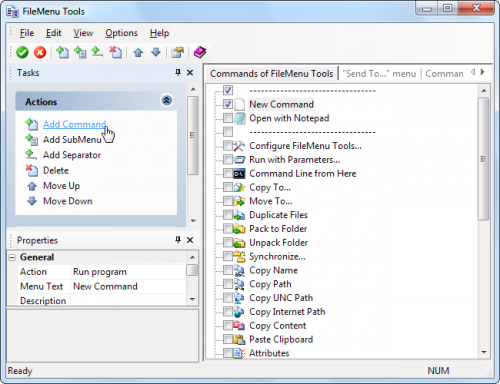
Örneğin, "Firefox'ta Aç" seçeneğini eklemek istiyoruz. HTML dosyaları. "Menü Metni" alanına seçeneğin adını ekleyin.
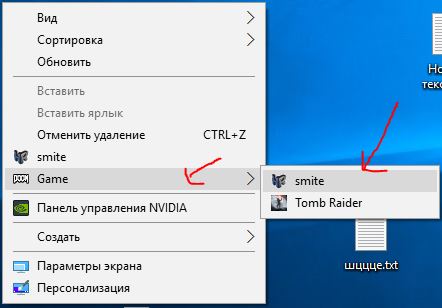
"Uzantılar" alanında, bağlam menüsü öğesinin görüntüleneceği dosyaların uzantısını belirleyebilirsiniz. HTM ve HTML'ye sahibiz. Damarın sol alt kısmı, cilt alanı için değerin doğru girilmesi için göstergelere sahiptir.
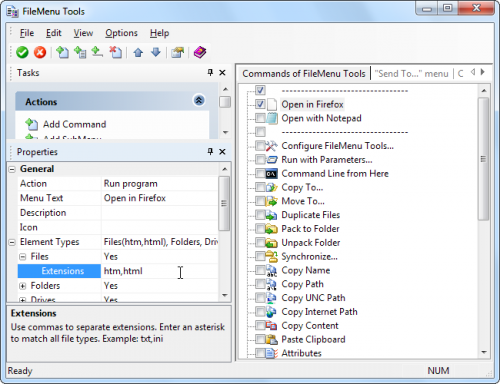
Oskіlki mi istiyorum, schob tsey element za'yavlyasya sadece dosyaları açarken, klasörler ve diskler için değeri "Hayır" olarak ayarladık.
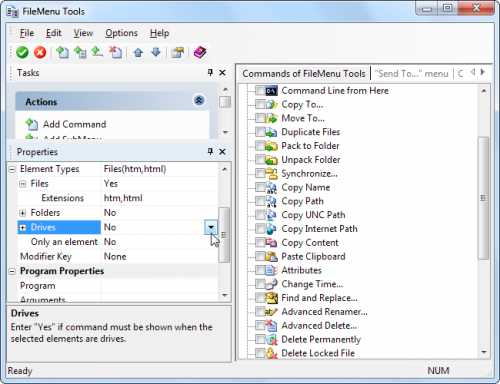
“Program Özellikleri” dalında, rotayı seçebilirsiniz. mağdur dosyası eklentiler Firefox.exe. Bundan sonra, FileMenuTools otomatik olarak program simgesini seçecektir. Bir bajan'ın arkasındaki öğe için bir simge de ayarlayabilirsiniz.
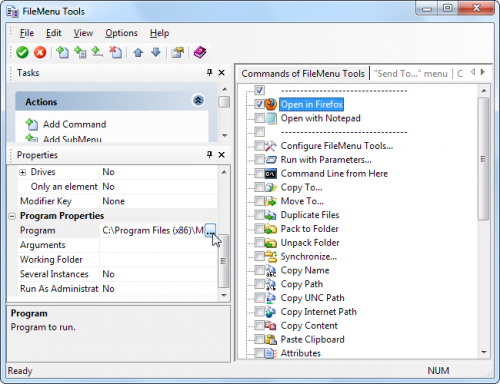
Yapılan değişiklikleri kaydetmek için program penceresinin sol üst köşesindeki onay işaretli yeşil daireye basıyoruz.
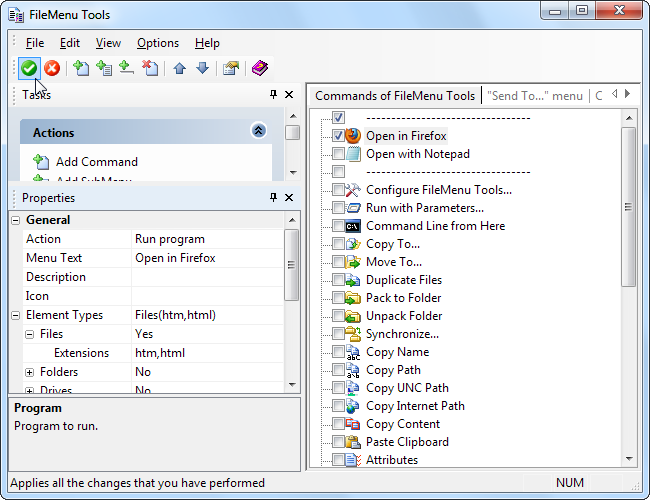
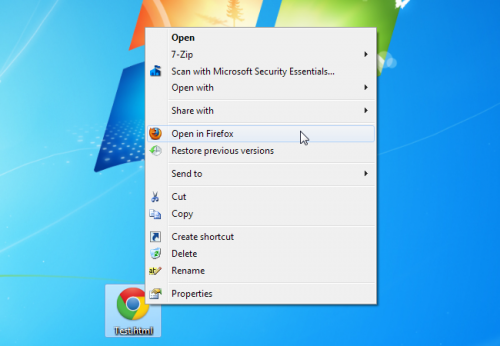
"Gönder menüsü" sekmesi, "Etkinleştir" alt menü öğesini açmanıza veya eklemenize olanak tanır. Örneğin aynı alt menüden “Skype” öğesini görebiliriz.
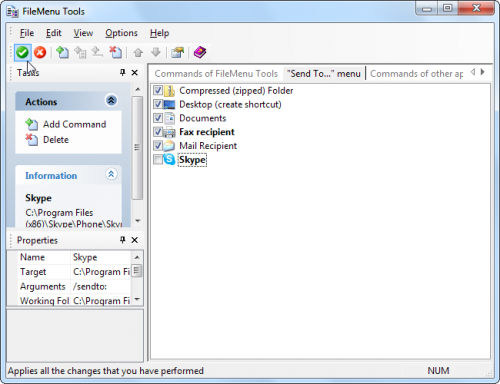
Kilitleme için Windows'ta bulunan öğeleri de etkinleştirebilir ve devre dışı bırakabilirsiniz.
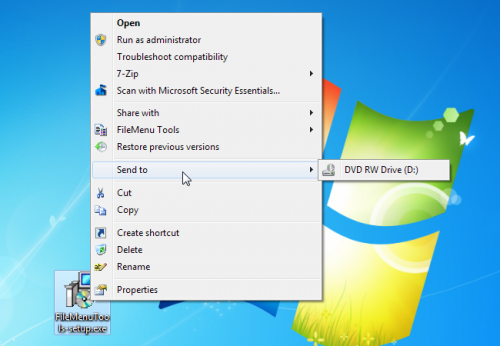
"Diğer uygulamaların komutları" üçüncü sekmesi, başkaları tarafından eklenen öğeleri içerir yüklü programlar. qієї diї için çalıştırmak gereklidir Dosya menüsü Araçları yönetici adına. Örneğin, 7-Zip arşivleyiciyi kurarken öğeyi içerik menüsünden ek olarak kaldırabiliriz.
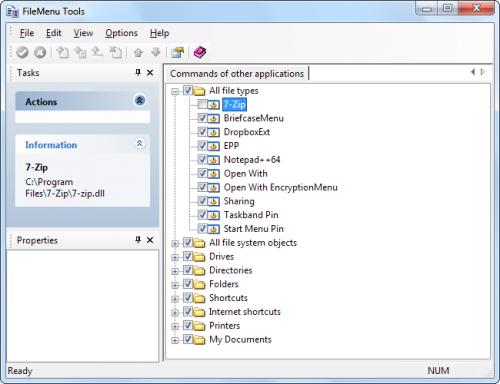
Bağlam menüsüne diğer programların yüklenmesinden sonra daha da sık olarak, gerekli olmayan öğeler eklenir. Örneğin, herhangi bir programcı kurduktan sonra, farenin sağ tuşu için yeni bir öğe görünecektir. Tobto, bazı dosyalara göre saldırıda bulunacaksak sağ düğme Programda yoga açmak istiyorsanız, ek bir program başlatmak için bir öğe göreceksiniz.
Eksen, örneğin, içerik menüm:
Aynısını bitirmek için zaten küçük değil.
saat 3 bağlam menüsündeki öğeler daha zengin olur, daha kısa takunyalar nadir motloch. Her okula bakabiliriz, onları nasıl temizleyebilirsin, telaşla standart prosedürler sistemler. Bu amaçlar için, halihazırda birçok program oluşturulmuştur.
İÇİNDE sistem kaydı Windows programlarının ve bileşenlerinin çalışmasıyla ilgili tüm veriler toplanır. Cim ile olan bağlantıda, kayıt defteri ile güvensiz bir durum ve en ufak bir değişiklik sistemin çalışmasını daha da fazla etkileyebilir, bu nedenle yeni bir değişiklik yaparken saygılı olun.
Bağlam menüsünden gerekli olmayan öğeler nasıl temizlenir?
Başlat'a gidiyoruz ve Vikonati düğmesine basıyoruz.
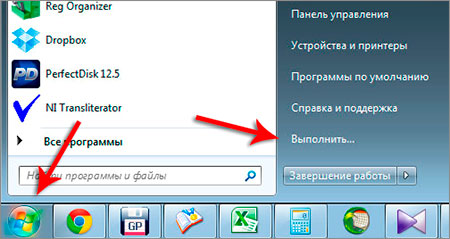
Pencerede Regedit komutunu girin ve Tamam'a basın.

Sonraki klasörü göster:
HKEY_CLASSES_ROOT * shellexe ContextMenuHandlers
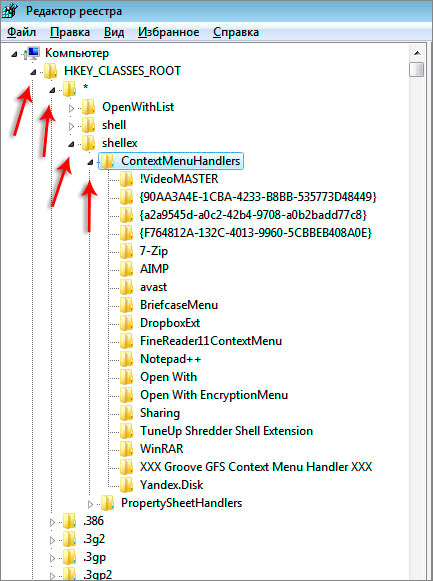
Bu yola ulaştıktan sonra sonraki adımları tamamlamamız gerekiyor. Görmek istediğimiz baba menü öğesinde farenin sağ tuşuna basın. Diyelim ki bağlam menüsünden kısayollar görmek istiyorum - Not Defteri, 7-Zip arşivleyici. Listeden Canlılık öğesini seçin.
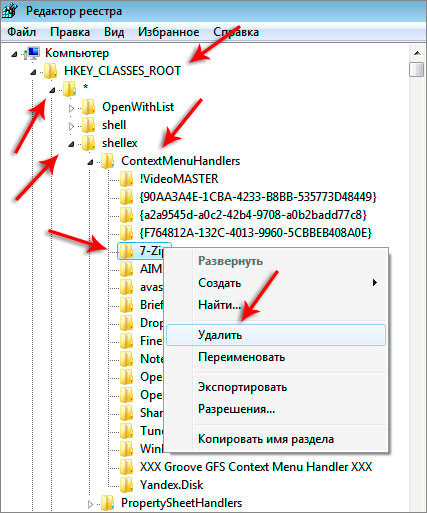
Geleceği onaylayalım.
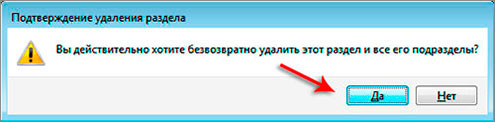
Bilgisayarı yeniden başlatmak ve sonuca hayret etmek - artık puan yok. Eksen böyle bir sıralamada toparlanır bağlam menüsündeki öğeler.
Temel video:
DURMAK! Benzer makaleleri okuyun - yeni şeyler öğrenin:
Yorumlar:
Hepinize teşekkür ederim)) CCleaner'daki çözümü biliyorum (versiyonum 5.06). İhtiyacı olanlar için: programda Servis / otomatik yükleme / canavar sekmesini "bağlam menüsü" açın. Listeyi geleneksel olmayan bir şekilde görebilir veya aynı anda açabilirsiniz. Hiçbir yerde daha kolay!)))
Zokrema Tru Image (acronis yazın) ve є menüsünde Ultra ISO, ancak herhangi bir dağıtım kayıt defterinde їх değil. Örneğin, Unlocker'ınız olduğu gibi.
Menüde daha da fazla program görünür, ancak ContextMenuHandlers'da hiçbiri yoktur. Nerede şaka yapıyorsun?
Nareshti zavdyaki, içerik menüsündeki zberіgayutsya öğelerini statti pobachiv de. Öğretici için yazara teşekkürler.
Dyakuyu!
Dyakuyu! Win 8.1 için çalıştı.
Büyük piç! kelime yok Her şey benim için açık ve erişilebilir.
içinde gerekli ayarı bulun Windows sistemleri 8 veya 10, zihinler için özel zorluklar eklemez. Tüm ayarlar tek bir yerde gruplandırılmıştır, böylece örneğin, dekilkom'u tanıyabilirsiniz. Başlangıç - Parametreler, Ve sonra düzeltilmesi gereken bölüme gidin. Bu rota, özellikle sık sık yapılması gerektiğinden optimal değildir. Benim görevim, çoğunlukla bir kısayol oluşturarak veya Windows bağlam menüsüne ek bir öğe yerleştirerek hayatınızı nasıl kolaylaştıracağınızı göstermektir.
Windows 8 ve 10 için görevler önemsiz değildir ve basit bir şekilde bozulabilir. Bir ek başlatın parametreler ve yoga okremі ayarları yardım için olabilir ms-ayarları planlar URI(Bununla birlikte, Windows içerik menüsünde bir kısayol veya öğe oluşturmak için kaynak tanımlayıcıları hacklenebilir.
Microsoft Developer Network (MSDN) ile en son URI listesini arayın, böylece hack'leyebilirsiniz. Varto masaüstüne deyakі zastosovnі saygı duyuyor Windows sürümleri, Deyaki - için Windows telefonu, Ve deyaki - her iki işletim sistemi için. Ayrıca troch'un bazı ayarları, Windows 10'da mı yoksa Windows 8.1'de mi kurulu olduğuna bağlı olarak değişir. Onlardan amellere neden ihtiyaç duyduğunuzu ve sizin için nasıl gereksiz olabileceklerini merak ediyoruz.
- ms ayarları:- Vidkrivaє baş tarafı Nashtuvannya. Bir hatırlatma olarak, URI'den sonra çift büyük harf eklemeniz gerekir.
- ms ayarları: mousetouchpad- Fare ve dokunmatik panel ayarı.
- ms-ayarları: ağ-ethernet- Merezhі ve İnternet'in ana parametreleri sayfasını açın.
- ms ayarları: ağ proxy'si- Vidkrivaє kenarlık ayarları proxy sunucuları.
- ms ayarları: veri kullanımı- Vіdkrivaє storіnku z vіdkrivає vikoristannya danih.
- ms ayarları: konuşma- Vіdkrivaє nalashtuvannya movi.
- ms ayarları: gizlilik konumu- Addenda'nın yönetimi için Vіdkrivaє nalashtuvannya, scho roztashuvannya'daki yerinizi kazanın.
- ms ayarları: gizlilik mikrofonu- Hangi programların mikrofonu değiştirebileceğini yapılandırmak için tarafı açın.
- ms ayarları: gizlilik kamerası- Programlar web kamerasını değiştirebileceğinden ayarlar için sayfayı açın.
- ms ayarları: windowsupdate- Windows Update hizmetinin tarafını gösterin.
Şimdi sıradaki işlerle ilgili bir bildirimimiz varsa, bunları nasıl yenebileceğimize bir göz atalım.
Nalashtuvannya için bir etiketin oluşturulması
Kısayol oluşturmak istediğiniz yere (örneğin, masaüstünde) farenin sağ tuşuyla tıklayın ve seçin Kısayol oluştur. Vіknі Kısayol oluştur alanda belirtilebilir Nesnenin dökümünü belirtin bize yazın, ayara ihtiyacım olacak ve düğmeye basacağım uzak.
Örneğin, bir grup otrimanih etiketi şöyle görünür:
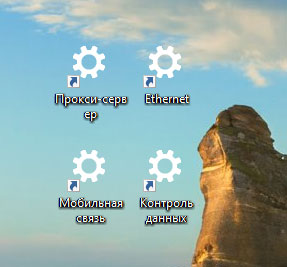 Etiketler Nalashtuvannya
Etiketler Nalashtuvannya
Şimdi, Nalashtuvannya labirentinde blöf yapmak yerine kısayola çift tıklayıp doğrudan ihtiyacınız olan noktaya gidebilirsiniz.
Bağlam menüsüne Ayarlama öğesini ekliyoruz
Sağ fare tuşuyla tıklamak gibi doğrudan Windows bağlam menüsünde ayarlar için kısayollar eklemek üzere URI tanımlayıcılarını da tweetleyebilirsiniz. kim için Windows kayıt defteri ve ben parametrіv rozdіlіv serpiştiriyoruz.
Uygun: Sert bir araç ve yanlış seçim içeren kayıt defteri düzenleyicisi, sisteminizi kararsız hale getirebilir veya kullanılamaz hale getirebilir. Daha önce kayıt defteri editörüyle çalışmadıysanız, onunla özel bir saygı ve özenle çalışmak üzere görevlendirildiniz. çılgınca yaratıyorum yedek kopya değişiklik yapmadan önce kayıt olun.
Düğmeye basarak kayıt defteri düzenleyicisini açın Başlangıç ve gir regedit, basmak Girmek. basmak Bu yüzden, Ekler gibi UAC oranını düşürmenizi veya tamamen kapatmanızı sağlar.
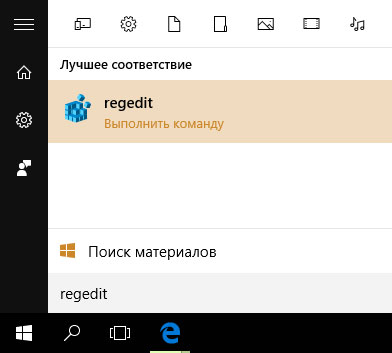 regedit'i başlat
regedit'i başlat
Editörün kayıt defterinde, zafer kazananın sol tarafındaki panelde, hadi saldırı bölümüne geçelim: HKEY_CLASSES_ROOT \\ Dizin \\ Arka Plan \\ Kabuk. Orada ayarımızın adıyla bir bölüm oluşturuyoruz ve yenisinin ortasında onu adlarla bölüyoruz. emretmek. Bir dizi parametresi için (kilitleme için) Explorer kabuğuna ve URI tanımlayıcısına giden yolu yazıyoruz, örneğin: c:\\Windows\\explorer.exe ms-settings:datausageİçin isveç erişimi bağlamadan önce Wikimedia Commons.
Bu şekilde iki ayar oluşturdum: Çalışma alanının iyileştirilmesi і Merezh parametreleri ve İnternet.
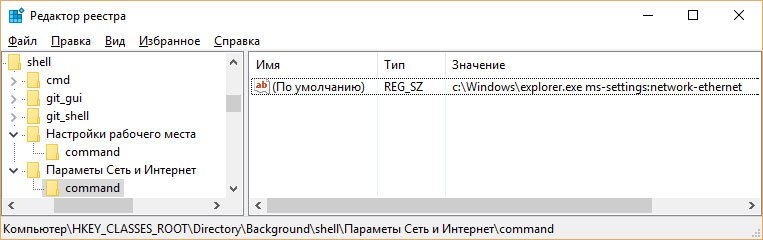 Nalashtuvannya Merezha ve İnternet
Nalashtuvannya Merezha ve İnternet
Masaüstünde veya babada herhangi bir boş alanda fareye sağ tıklayın ve içerik menüsünde sizden yeni komutlar istenecektir.
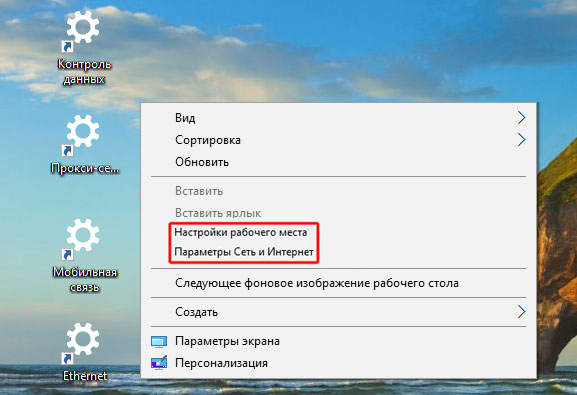 Ayarlarla birlikte Windows içerik menüsü
Ayarlarla birlikte Windows içerik menüsü
Küçük bir Sağ Tıklama Geliştirici yardımcı programına ihtiyacınız var. Vista'dan başlayarak herhangi bir Windows sürümünün içerik menüsüne ekleyebileceğiniz bir komut listesi vardır.
Sağ Tıklama İyileştirici'yi başlattıktan sonra (İngilizce arayüzü seçmek için Dil → Rusça'ya basın, Rusça'ya geçmek için) bağlam menüsünde kendi değişikliklerinizi yapmanızı sağlayacak araçları seçebileceksiniz. Gelin bunların isimlerine bir göz atalım.
Sağ Tık Tweaker
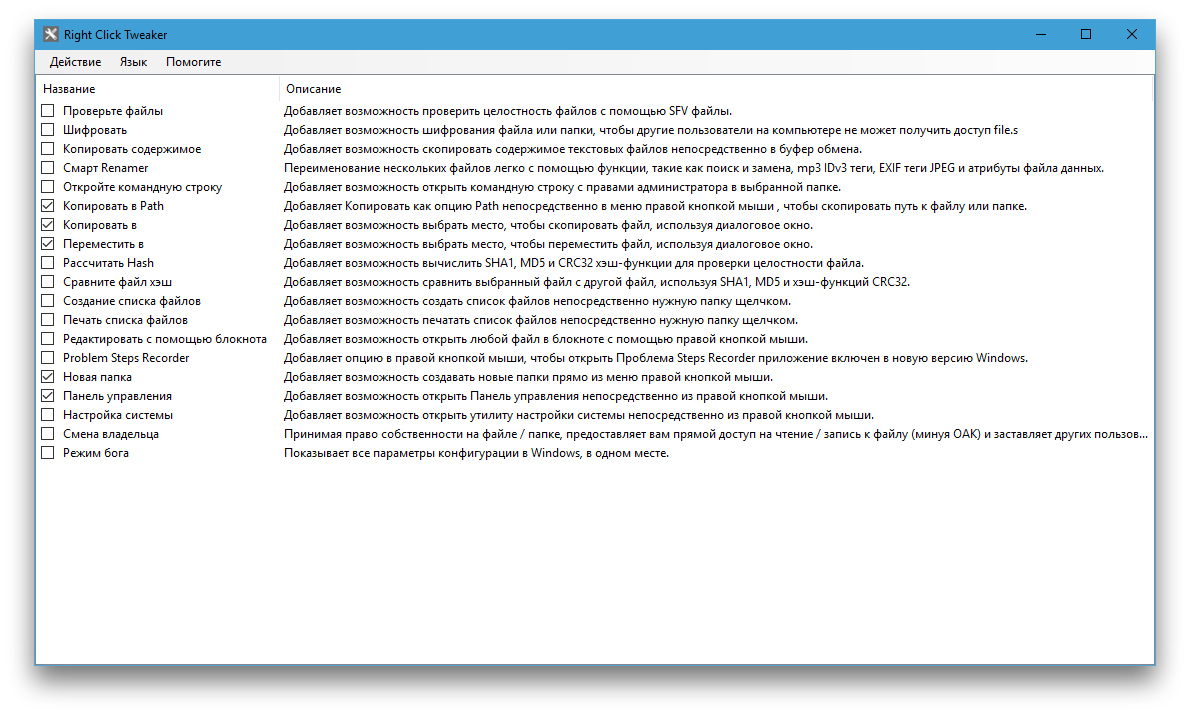
Bağlam menüsündeki Sağ Tıklama Tweaker yardımcı aracı için belki iki düzine temel komut ekleyebilirsiniz. Kіlka'nın ekseni en önemlisidir.
- "Kopyala" bir klasör seçmek için bir pencere açın, bir akış nesnesini yaku'ya kopyalayabilirsiniz.
- "Taşınmak" dіє önceki komut gibi, yalnızca nesneyi kopyalamayın, hareket ettirin.
- "Yola Kopyala" akış nesnesinin yolunu değişim arabelleğine kaydeder. Bu seçenek, örneğin herhangi bir sitede veya başka bir yerde bir görüntü yakalamanız gerekirse, bir saat kazandırabilir. grafik editör. Dosyanın yolunu eklemeniz yeterlidir, bunun yerine manuel olarak girebilirsiniz.
- "Yeni dosya" Bağlam menüsünden hemen bir klasör oluşturuyorum, o sırada standart olarak Windows yöntemi“Oluştur” alt menüsüne gitmeli ve ardından “Klasör” seçmeliyiz.
- "Kontrol Paneli" Sistem ayarları ile mevcut dağılımı gösterir.
Bağlam menüsüne bir komut eklemek için bir onay işaretiyle tamamlayın.
Ne yazık ki, Sağ Tıklama Tweaker'ın bazı seçenekleri Kiril karakterleri ile hala yanlış çalışıyor. Kshtalt üzerindeki bu komuta "Yerinde kopyala", böylece metin dosyalarını yalnızca İngilizce metinlerle kopyalamak yerine arabelleğe kaydeder.
Yeni Menü Düzenleyici
Bağlam menüsünde "Oluştur" öğesi bulunur. Yoga ile kilitlemek için çıkartma türlerinden nesneleri kolayca oluşturabilirsiniz: Metin belgesi, Klasör, etiket ve diğerleri.
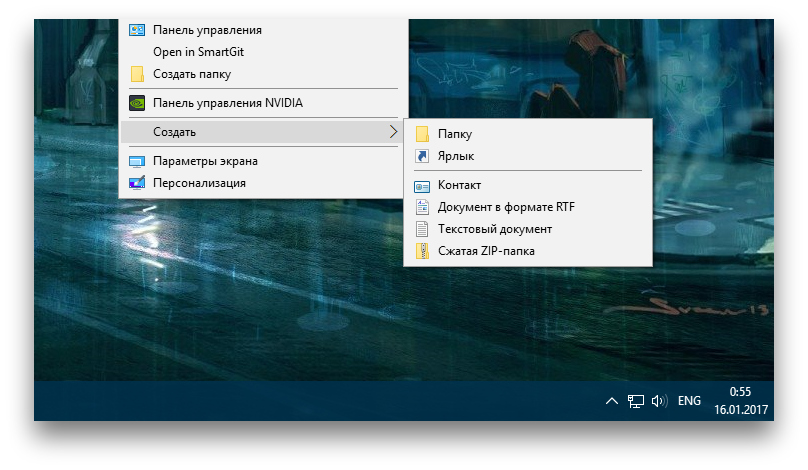
Yeni Menü Düzenleyici'de diğer biçimlerdeki nesnelerin listesini önemli ölçüde genişletebilirsiniz. Dosit bu aracı çalıştırın ve gerekli dosya türlerini bir onay işaretiyle kontrol edin. Nesne listesini kapatmak için, oluşturmayı planlamıyorsanız, bunları bir çarpı ile işaretleyin - pis koku "Oluştur" alt menüsünde görünecektir.
Yöneticiye Gönder
Konu veya dosya üzerinde fareyi sağ tıklarsanız, bağlam menüsünde “Düzenle” öğesi görünecektir. Kaydetmek veya oluşturmak için çeşitli nesneleri dışa aktarabileceğiniz küçük bir klasör ve program listesi bulabilirsiniz.
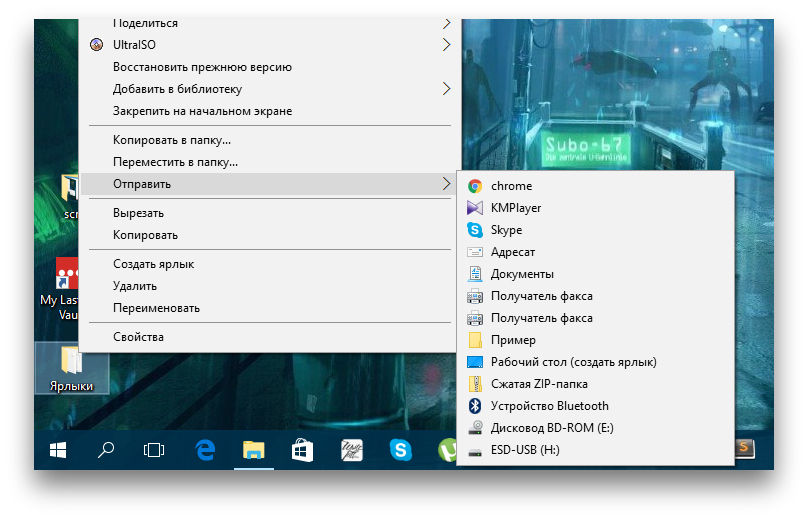
Yöneticiye Gönder aracı, listeyi büyütmenizi sağlar. Bağlam menüsüne yeni bir dizin eklemek için, nesneleri düzenleyeceğiniz şekilde, Yöneticiye Gönder'i çalıştırın ve "Klasör ekle"ye tıklayın. Programı eklemek istiyorsanız, "Dosya ekle"ye basın ve ikonu seçin.
Böyle bir sıralamada eklenen tüm klasörler ve programlar "Vidpraviti" yönetimine sunulur.
Sağ Tık Geliştirici Profesyonel
Bu araç, yalnızca programın ücretli sürümünde mevcuttur. 10 dolar ödedikten sonra, programlara, dosyalara ve klasörlere hızlı erişim için içerik menüsüne kısayollar ekleyebilir, ayrıca pidminu oluşturabilir ve düzenleyebilirsiniz. İstatistiklerde kullanılan diğer tüm işlevler ücretsiz olarak kullanılabilir.
Bağlam menüsüne bir öğe ekleyin windows gezgini Sık kullandığımız programların manuel ve hızlı başlatılması için 10. İsveç lansmanı gerekli takviyeler etiketsiz. Rozberemo 2 seçenekleri: bağlam menüsü, Hadi yapalım basamaklı tükürme. Kayıt defteri çalışması yanlış, sistemin çökmesine neden oluyor. Hepsi korkunuz ve riskiniz üzerinde çalışır. düğmesine basarak video talimatını hızlandırabilirsiniz. .
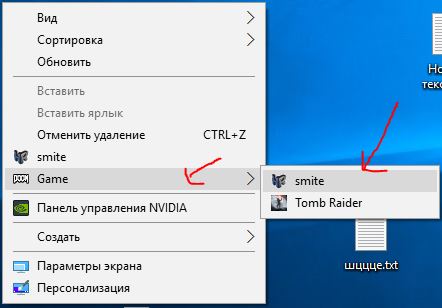
Windows 10 gezgininin bağlam menüsündeki Dodamo öğeleri.
Kayıt defteri düzenleyicisini başlatalım."Start" tuşuna basın, bir satır "poshuk" girin.
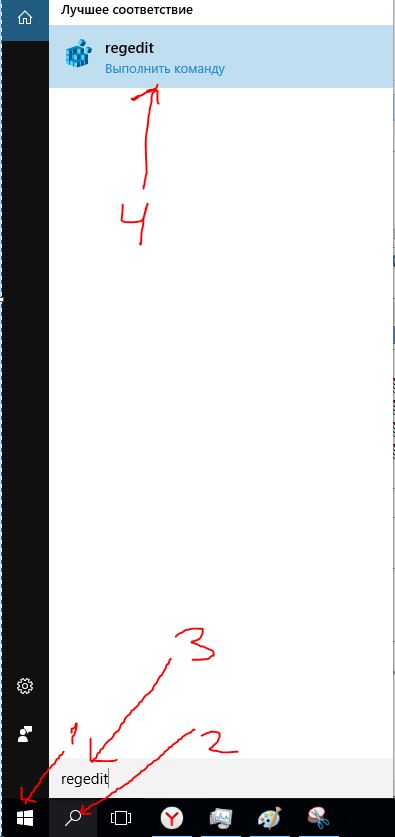
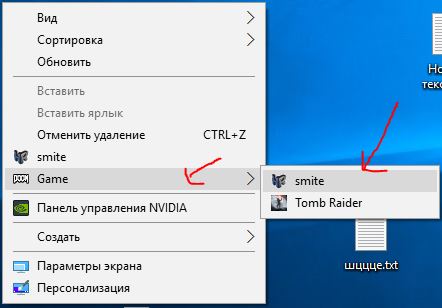
Editörü başlattık, şimdi yol boyunca gidelim:
Yaklaşık görülebilir.
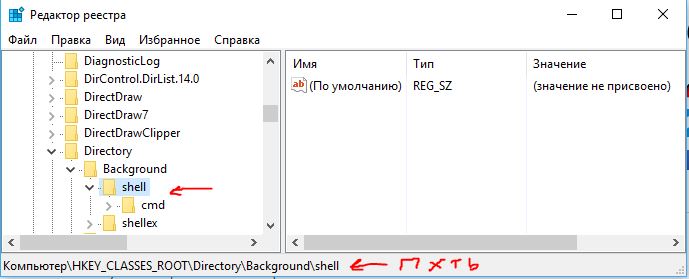
Şimdi menümüzde gösterilecek bir isim oluşturuyoruz. Benim durumumda Smite oyuncağı:
- "RMB" ye basmak - kabuk sırasındaki ayının sağ tuşu.
- Yaratmak.
- dağıtıldı.
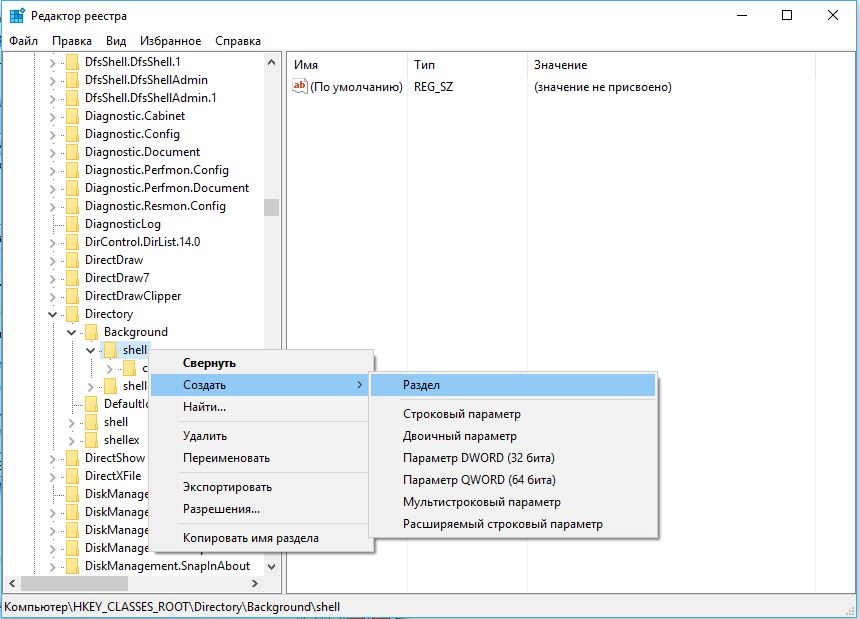
Oyuncaklara "smite" adını vereceğim.
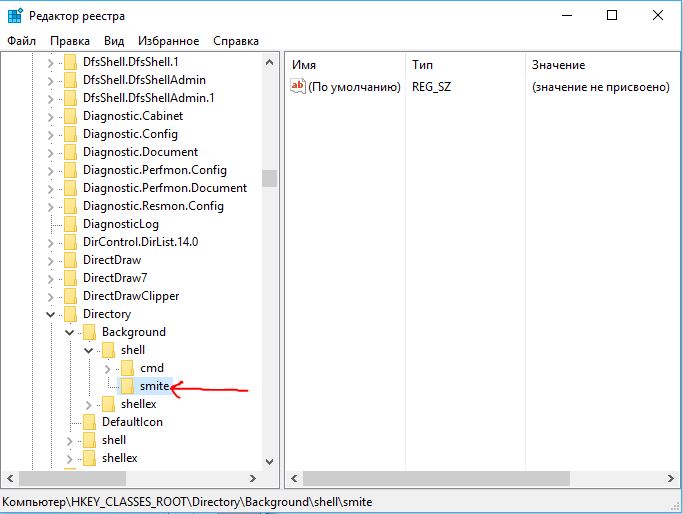
Oyunu başlatmak için Robimo komutu:
- Sunulan "Smythe" damlasında ezilmiş bölüme RMB bastırılır.
- Yaratmak.
- dağıtıldı.
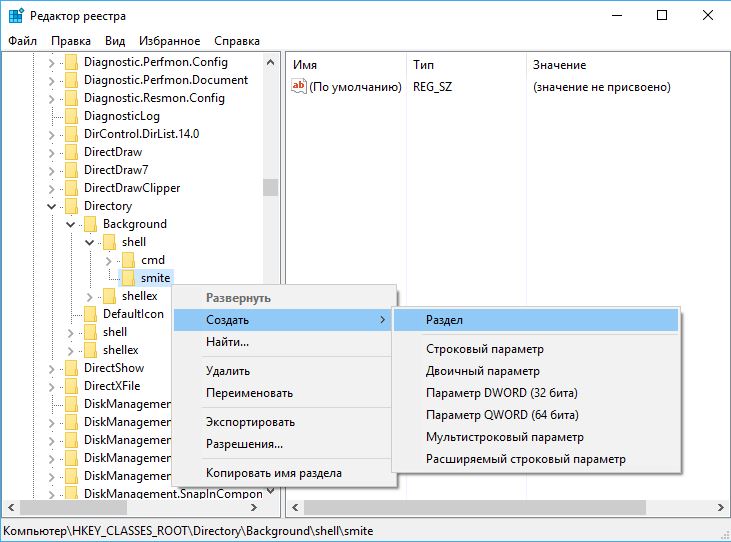
Oluşturulan keye komut veriyoruz. Bir bölüm oluşturuyoruz, adını yazıyoruz " emretmek«.
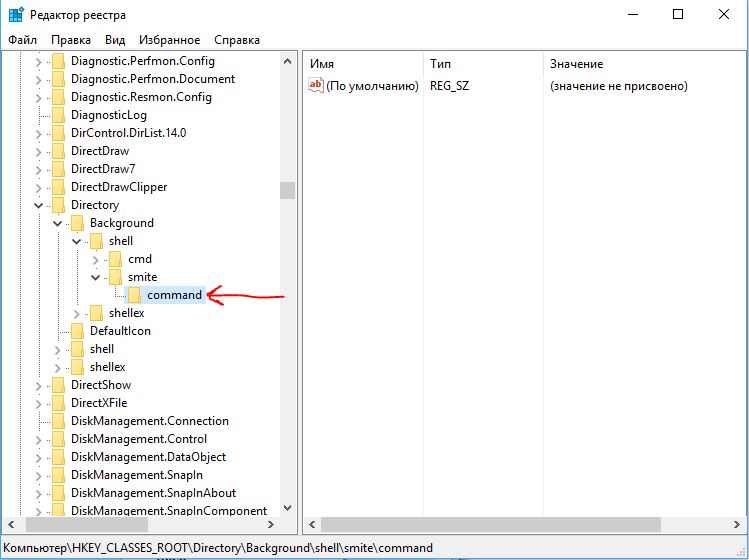
Şimdi oyuncakların yolunu kopyalayın. Açılır listem "E: \\ smite \\ smite.exe".
- İkonik (.exe) gri, programları seçtik.
- Shift + smite.exe'ye sağ tıklayın, " Bir yol gibi kopyala". Sadece butonlara basıldığında bu satır verilecektir.
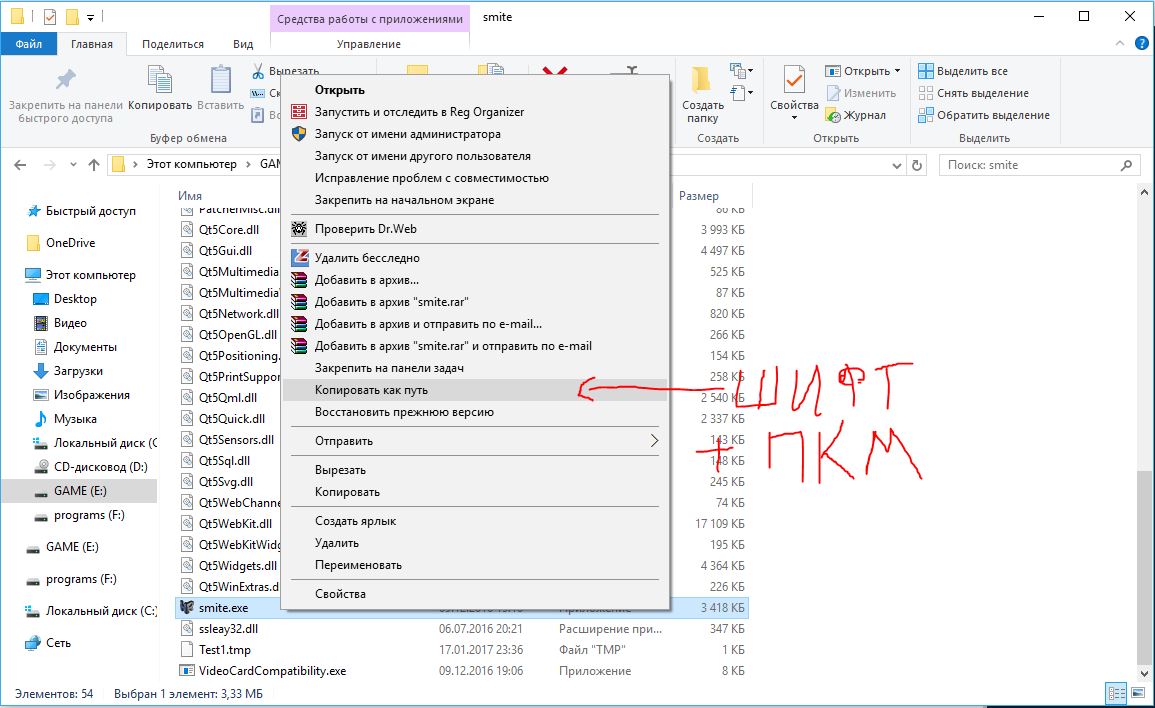
Kayıt defterine kopyalama yolları belirledik. Takımımızı soldan görüyoruz" emretmek»Fareyi tıklayın. Pencereyi açmak için alanın sağından butona 2 kez tıklayın:
- 1. Ayrıldığını görüyoruz
- 2. Vіdkrivaєmo vіkno "parametri"
- 3. Ayıyı üst üste koyuyoruz Anlam
- 4. "RMB"ye basın sokmak
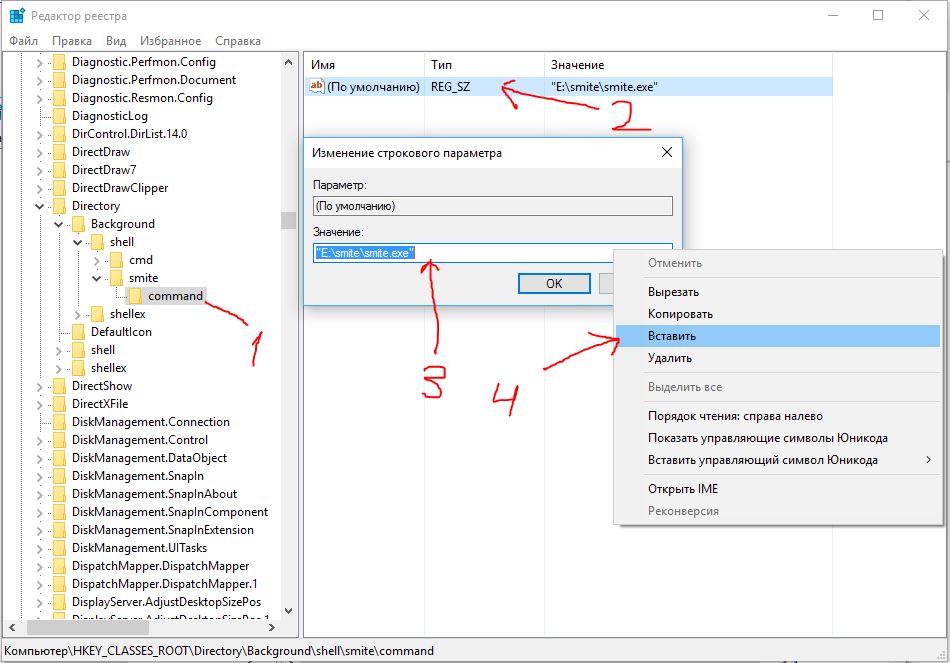
Bunun gibi bir şey olabilir. “Anlam” standında, programa giden yolda durma sorumluluğudur.
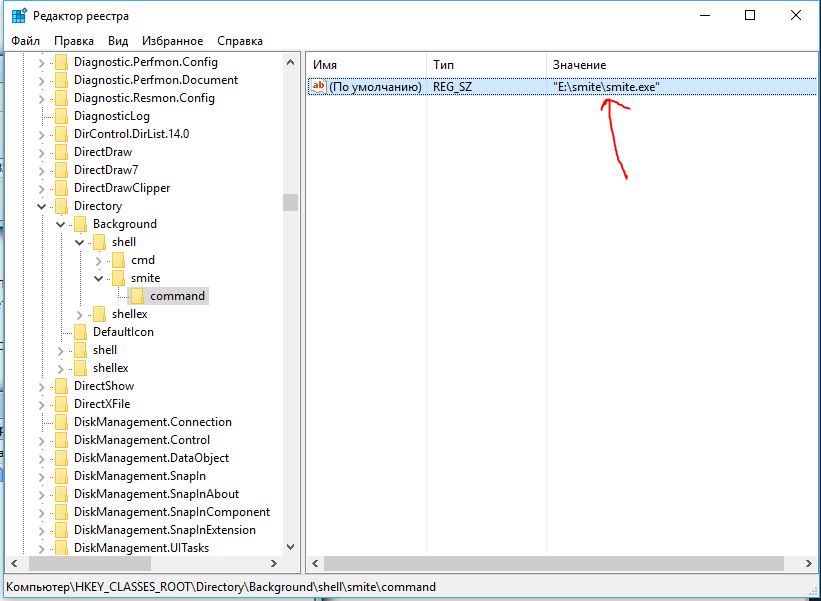
- 1. Sütunlarda soldan ayrılmış kreasyonları görüyoruz.
- 2. Sağdaki boş alanda Yaratmak.
- 3. Dize parametresi.
- 4. Bir isim belirleyin simge, bir oyuncağın talihsizliğine giden yolu ifade eder.
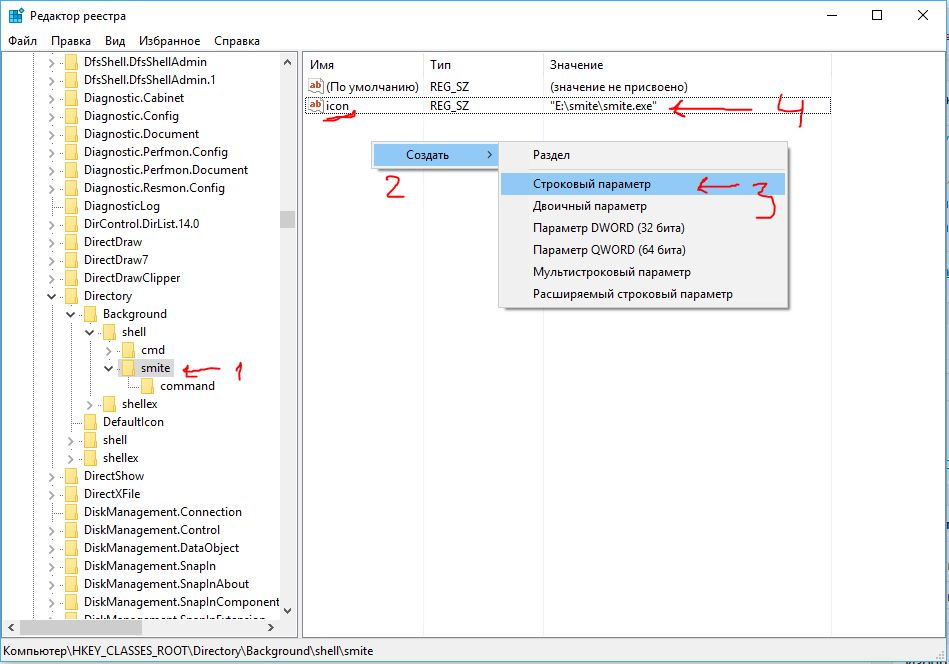
Gelebilir. İkon adı.
Öğelerle basamaklı bir menünün oluşturulması.
Ben ruha çok yöntem. Bilgisayarda koristuvannya için her şeyi kolayca düzene sokabilirsiniz. "Oyun", "programlar", "grafikler" dağıtımı oluşturun, her birine 3-9 ek dağıtın. Basit bir yöntemle çözdükten sonra, Bağlam menüsüne nasıl öğe eklenir?, birleştirme kademesinin özünü anlamanız daha kolay olacaktır. Saygı gerektiren katlanabilir prosedür. Pratsyuvati, kayıt defterinin iki bölümüyle zaten olacak.
Basamaklı bir menü oluşturuyoruz. Kayıt defterine gidiyoruz: "başlat", regedit kelimesini "şakaya" sürün. Bir yol ile gidelim:
HKEY_CLASSES_ROOT \\ Dizin \\ Arka Plan \\ kabuk
- Papalıkta "PKM" ye basın kabuk.
- Bir bölme oluşturun.
- Bir isim bul. menü yazdım 101 .
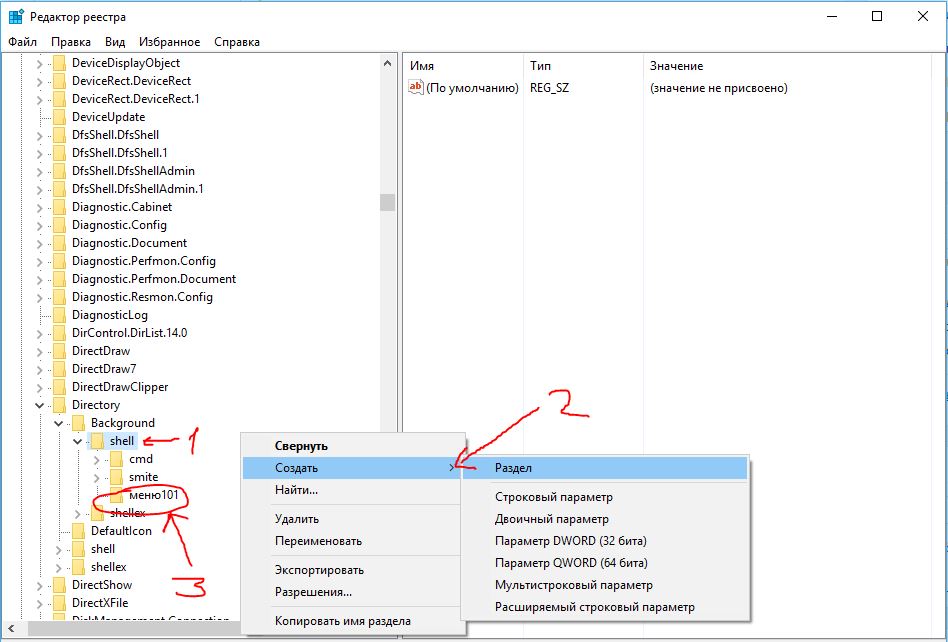
Robimo "menu 101" dizisinde iki tuşun adlarını adlandıran dize parametreleri:
- MUIVerb(Im'ya yansıma için).
- Alt Komutlar(İsimlerin titreşimi).
- simge(Resmin titreşimi).
- konum(Konum: daha yüksek, daha düşük).
Anahtarda ne olduğunu açıklamak istiyorum Alt Komutlar oyuncakları bölmek gerekiyor » ; (Smite; Tomb Raider).
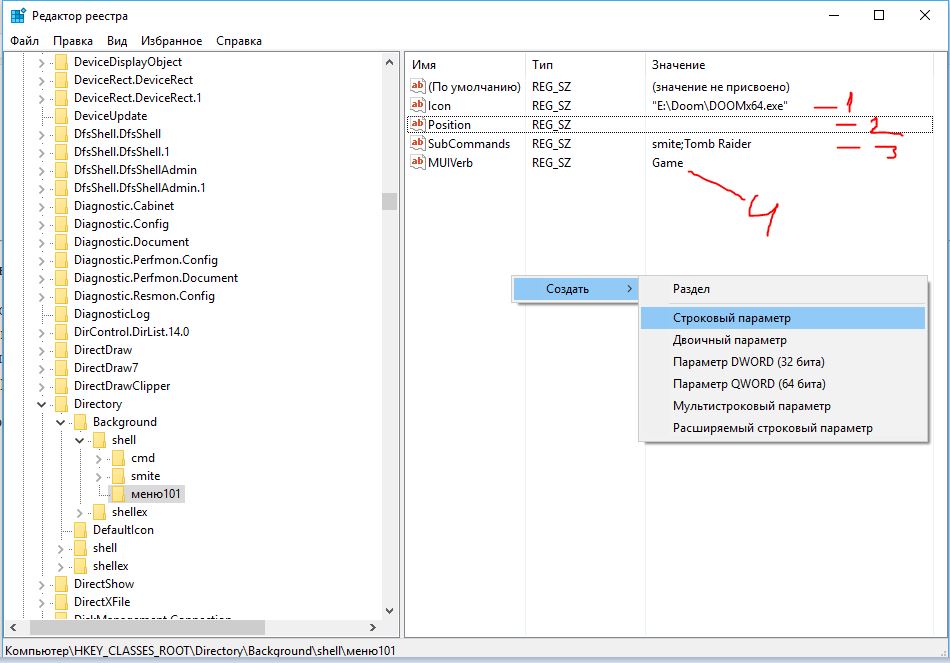
İlk görüntüye şu değer verilir:
- 1. Ki seti simge.(Bir exe dosyasına en fazla bir yol atama, otomatik olarak bir simge atama).
- 2. konum bağlamsal çetelede yapıştırmadan yazabilirsiniz Tepe-üstünde, "Alt"-azaldı.
- 3. Alt Komutlar aracılığıyla yazdığımız isimleri adlandırın » ; » (Smite; Tomb Raider). Resim, oyuncağın adının önündeki simgeleri gösterir. Onları uzağa koyacağız. Buraya sadece simgeler veya simgeler olmadan gelmek sizin hatanız.
- 4. Anlamda yazıldığı şekliyle görünen ad MUIVerb.
Görüntüde yarısı olmayacak. Sadece hangi parametrenin gösterileceğini açıklayıcı bir popo. Bir dizi diy vikonate etmek gerekir.
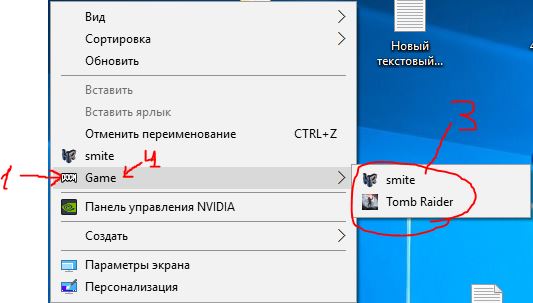
Chotiri dosyaları oluşturuldu. Şimdi kısayolların işlevselliğini kaydedin. Sadece hangi ana kadar görülecek oyun H resim. Referans için, üçüncü paragrafta gösterildiği gibi (yukarıdaki resim). Saldırıda, kaydı bir yolla böldüm:
HKEY_LOCAL_MACHINE \\ YAZILIM \\ Microsoft \\ Windows \\ CurrentVersion \\ Explorer \\ CommandStore \\ Shell
- Papalık kabuğundaki PCM'ye basmak, bir bölünme oluşturmak, yak Alt Komutlar(Smite; Tomb Raider). En üstteki iki klasörde isimlerle sola gidebilirsiniz.
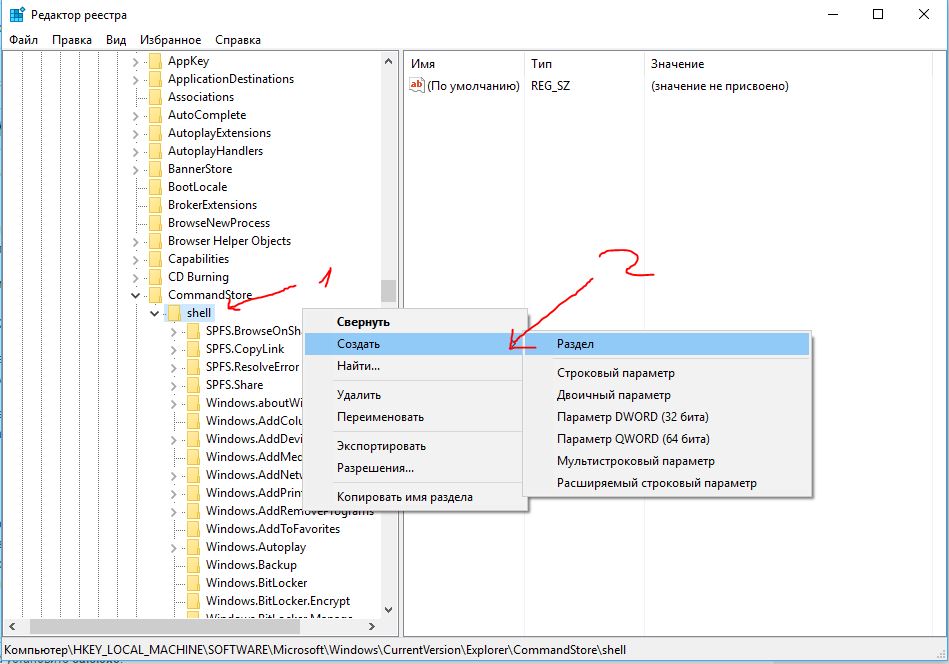
Klasörlerimizden ikisini oluşturduk. İki tümen oluşturulduktan sonra, bir basamak olarak görünecekler, ancak işlev görmeyecekler.
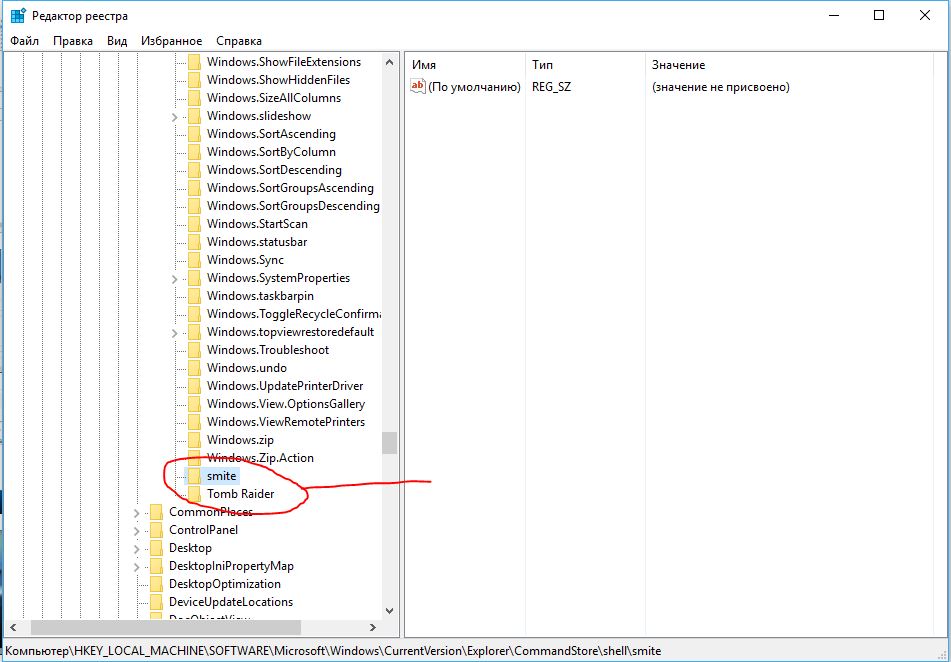
Birleştirme penceresindeki ekran için igor adlarıyla birlikte kilidin değerini ayarladık:
- 1. Aslanın oyuncakla ikiye ayrıldığını görüyoruz.
- 2. Arka arkaya iki kez basın.
- 3. Vіknі'da solun babasını yatırmak için gry yak'ın adını yazacağız. (Papalık smite'da, smite anlamına gelir. Tomb Raider, Tomb Raider anlamına gelir).
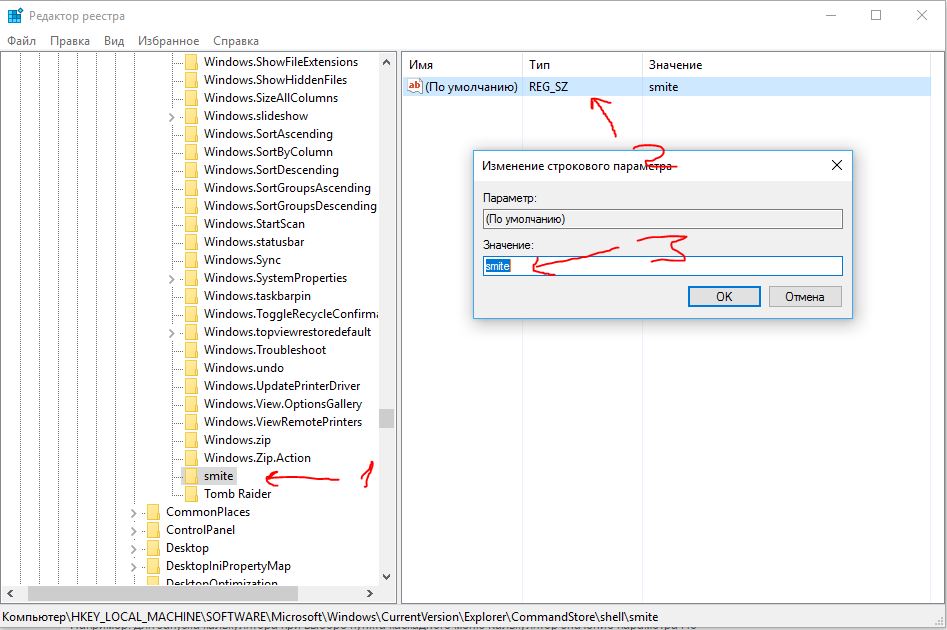
yaratıldı simgeler navpak adları igor. smite, Tomb Raider'da düzenlendi dize parametreleri s im'yam simge, exe dosyasına bir yol atayın. Yolu ne kopyalayacağımı tahmin edeceğim. Shift'e basın + smite.exe'ye sağ tıklayın, " Bir yol gibi kopyala«. . yaratıldı dize parametresi, Vkazuєmo griye giden yol. İsim ikonunu yazmayı unutmayınız.
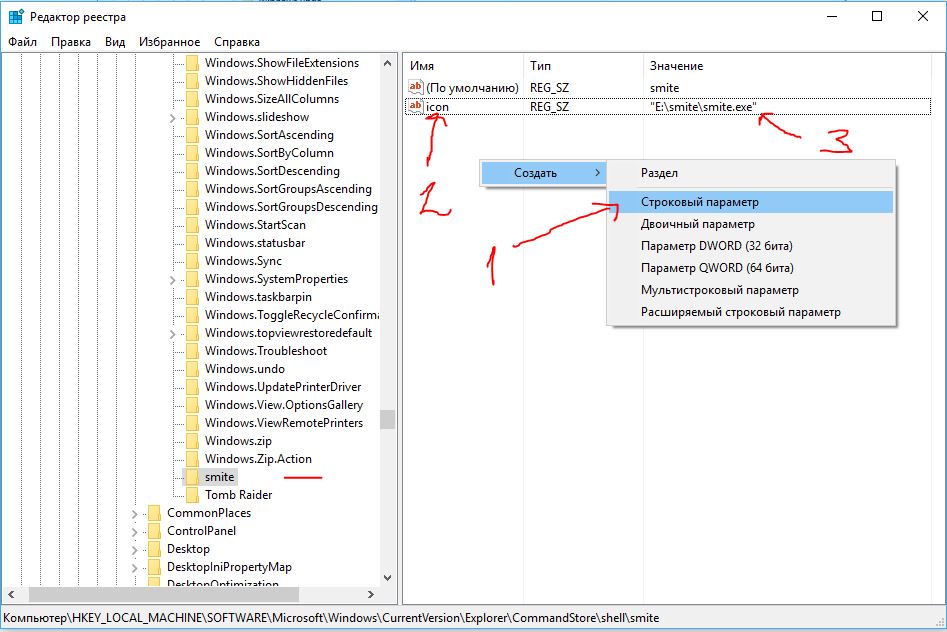
Şimdi komutun başlatılmasını ayarlıyoruz, böylece pis koku çalışacak, koş. İsimlerle cilt klasörlerinde (smite, Tomb Raider) oluşturuldu emretmek.
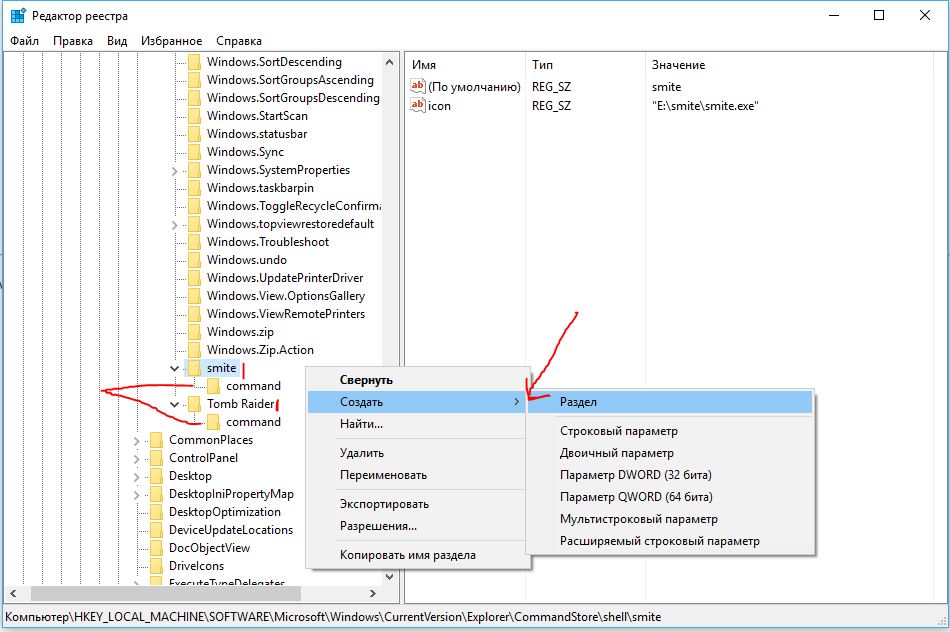
- 1. Görüyoruz emretmek.
- 2. Tisnemo 2 kez.
- 3. Oyuncaklarımızın Vazuєmo yolu.
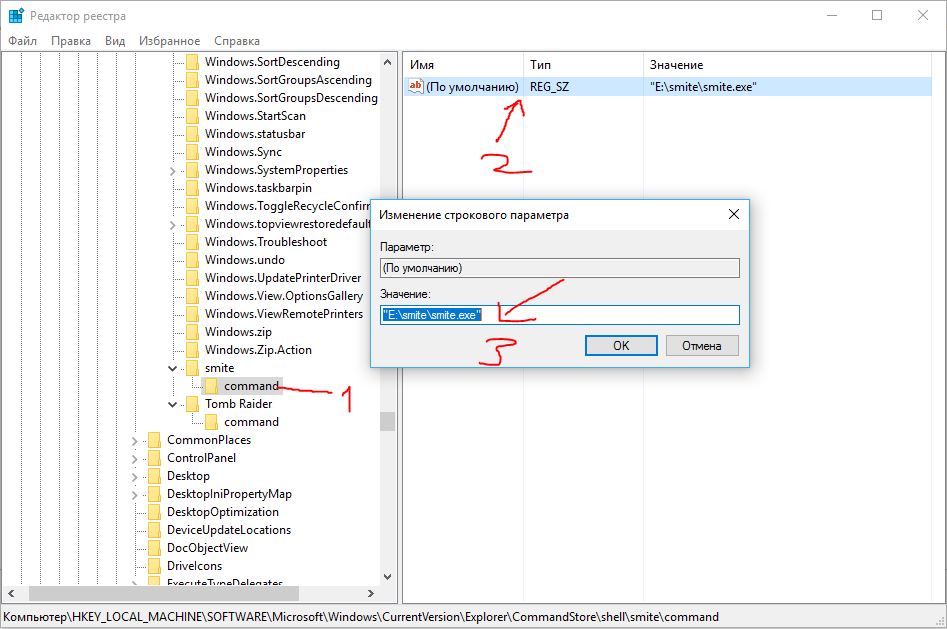
Video talimatı: Bir basamak oluşturarak bağlam menüsüne bir öğe ekleyin
.